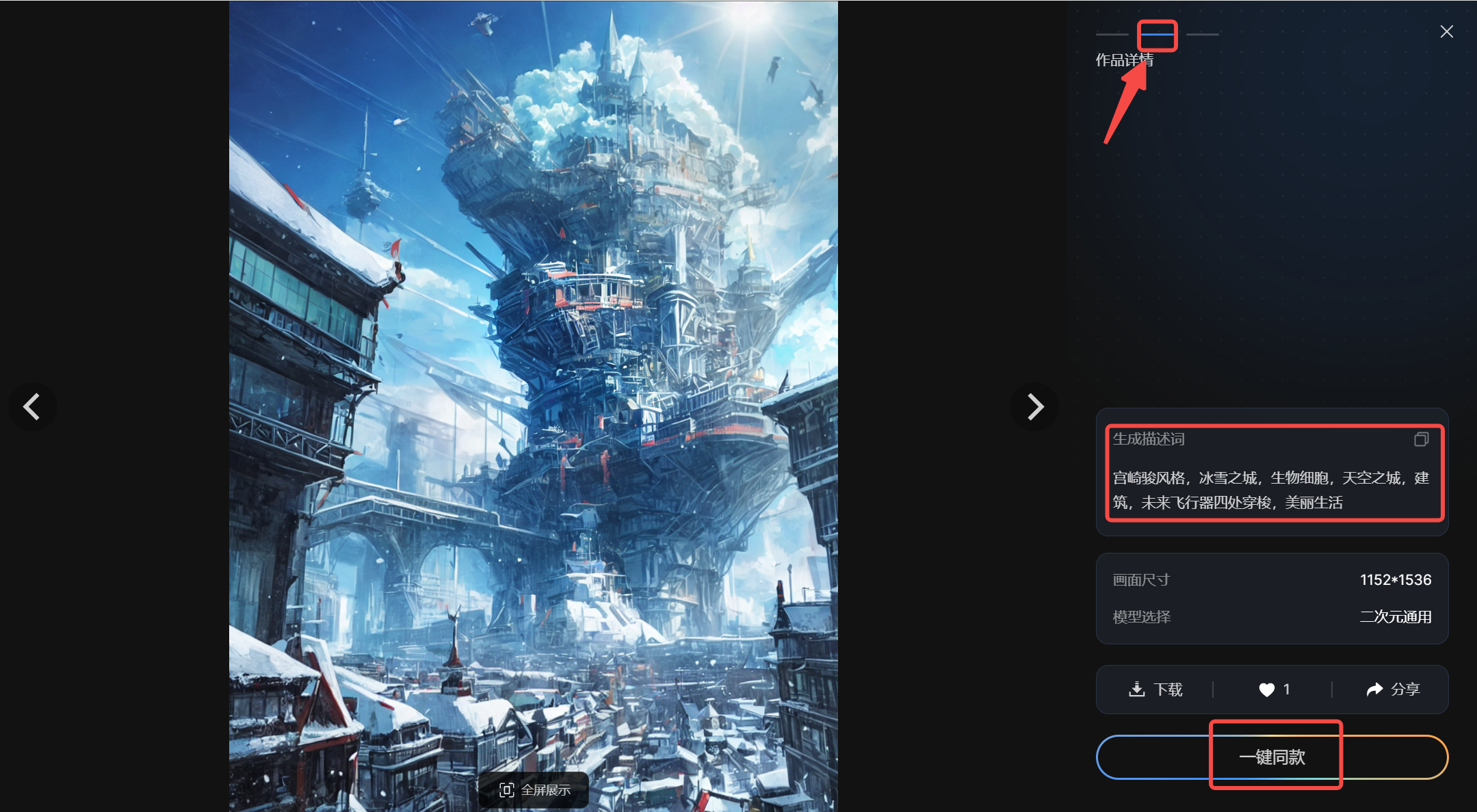分享如何自己绘制图片的5个技巧!
更新时间:2024-02-17 22:12:32
如何自己绘制图片?我猜肯定有很多小伙伴有过利用 AI 工具自己绘制图片的经历,体验感真的超绝!输入自然语言等待几分钟甚至十几秒即可在线生成多张高质量的手绘风景图、漫画人物图、矢量插画、CG 人物图等等,成图效果令人惊叹!今天以在线文生图工具 —— 即时灵感为例,点击注册。分享如何自己绘制图片的 5 个技巧!它们分别是:了解设计模型、提示词使用技巧、上传参考图像、参考已生成模板、精绘图片,一起来看看吧!
点击图片使用绘制图片工具👇
1、了解设计模型
即时灵感目前拥有 19 种不同生成风格和 1 种通用生成风格 SD XL 1.0,还有自由风格组合助力自己绘制图片!在自由风格组合中,必须需要选择 1 个基础模型和最多 2 个风格模型进行搭配。
- 基础模型分为了写实、插画、CG、二次元、设计、工具,共计 6 大分类。选择基础模型之后,会在页面上方自动弹出相关人气组合推荐哦!
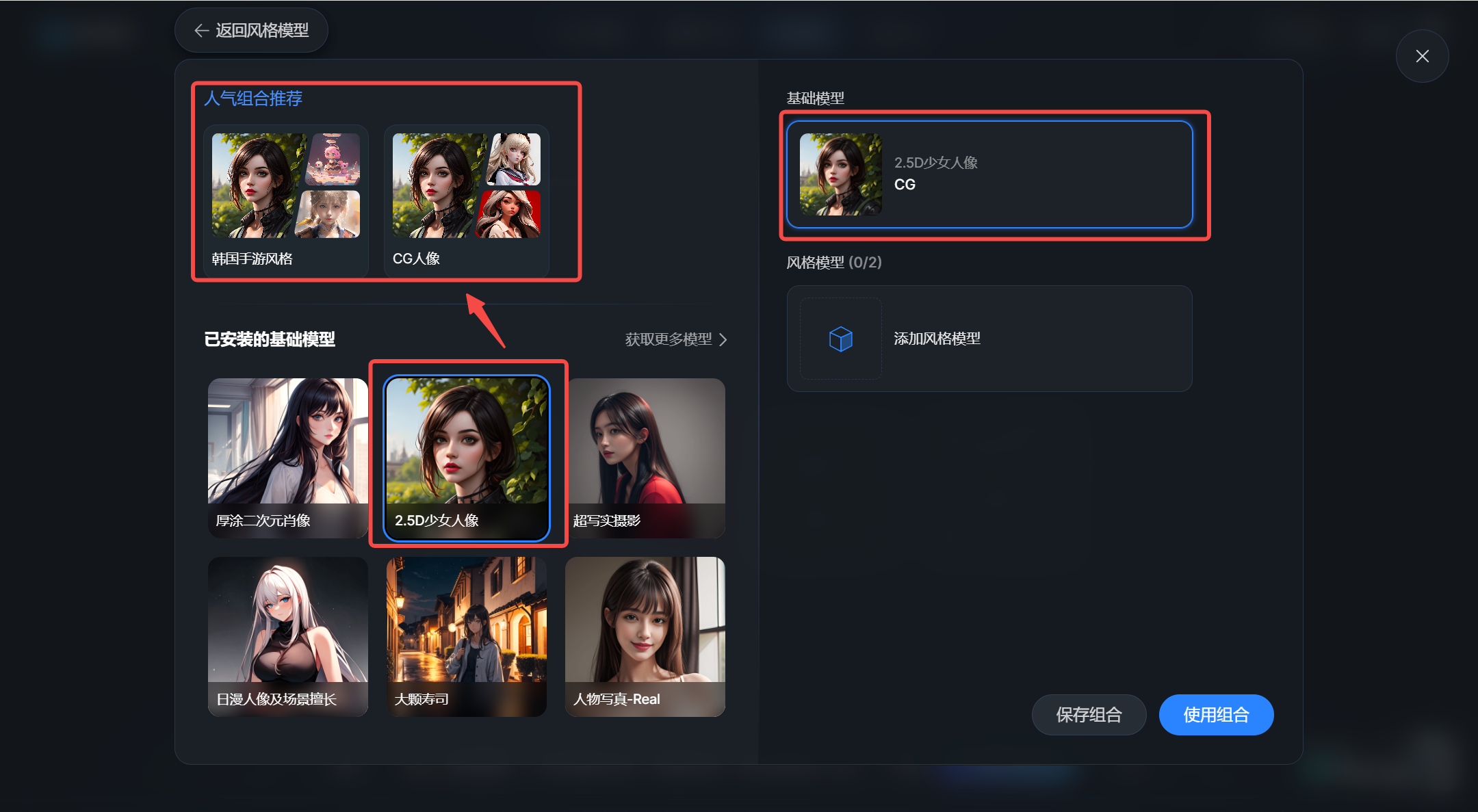
- 基础模型决定了画面主要结构,也就是画风和内容侧重点;风格模型在基础模型之上,决定了画面的风格、属性等细节调整。
- 在模型广场点击任意模型即可进入到详情页,先安装再一键使用哦!安装之后,模型就会被收录进专属模型库中,后续可以在自由风格组合创作页面里找到这个模型进行创作。
- 还有 20 种非常实用的,经过官方测试过的模型组合推荐,包括二次元立绘、少儿读物插画、超写实人物等,进入详情页 “保存组合” ,就可以一键使用了!
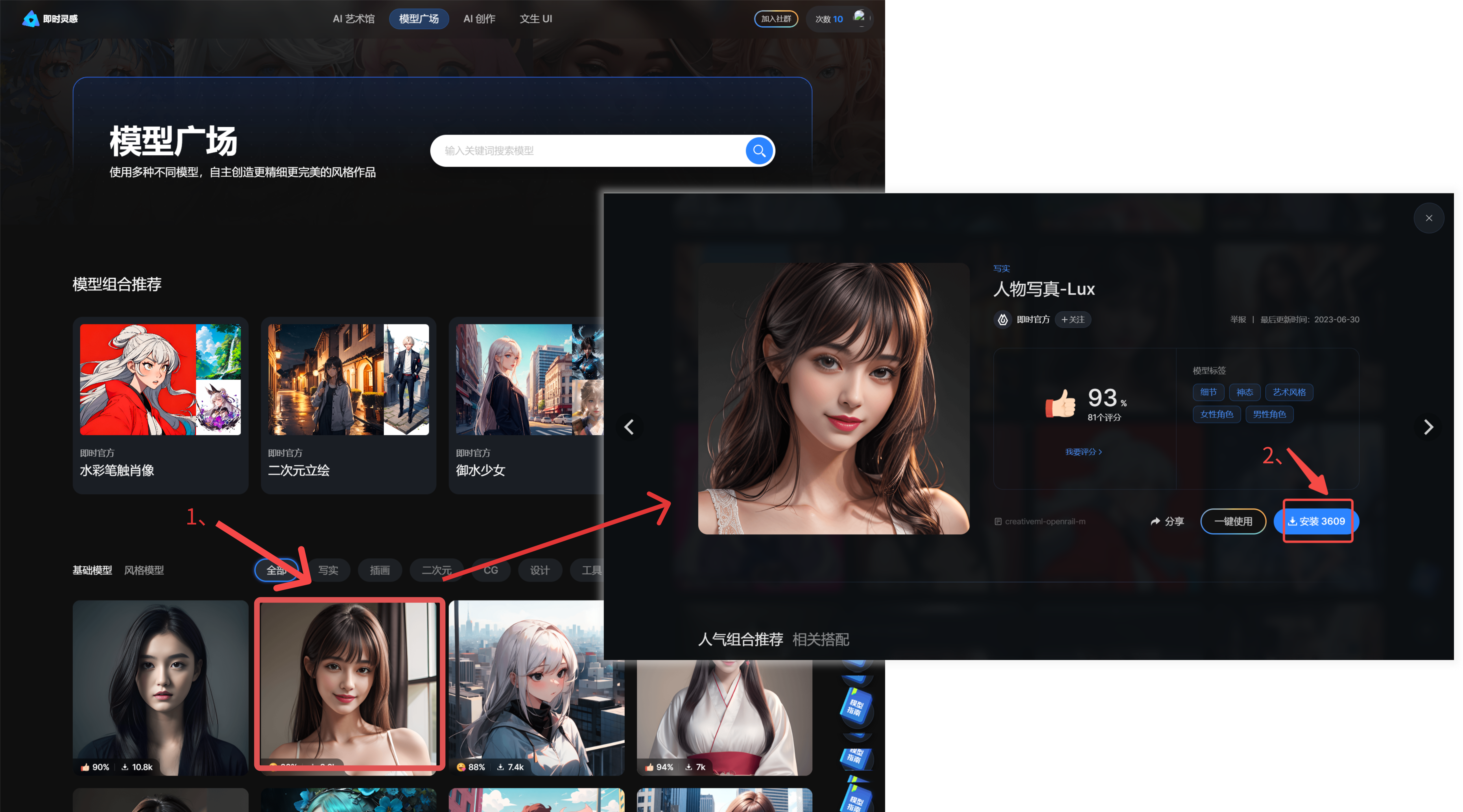
2、提示词使用技巧
提示词选取时要尽可能简洁准确,避免重复意思的词语,减少无意义词的使用。越是重要的提示词,越要放到前面,因为前面的提示词对自己绘制图片的影响会比较大。本人比较建议:第一次生成时,提示词越简单越好,这样我们后期可以根据效果不断添加关键词调整。即时灵感有为大家提供操作教程,在里面有一份官方 prompt(AI 绘画提示词)文档。清晰的介绍了对于主体修饰、镜头光影和不同风格设定,应该怎样使用关键词!
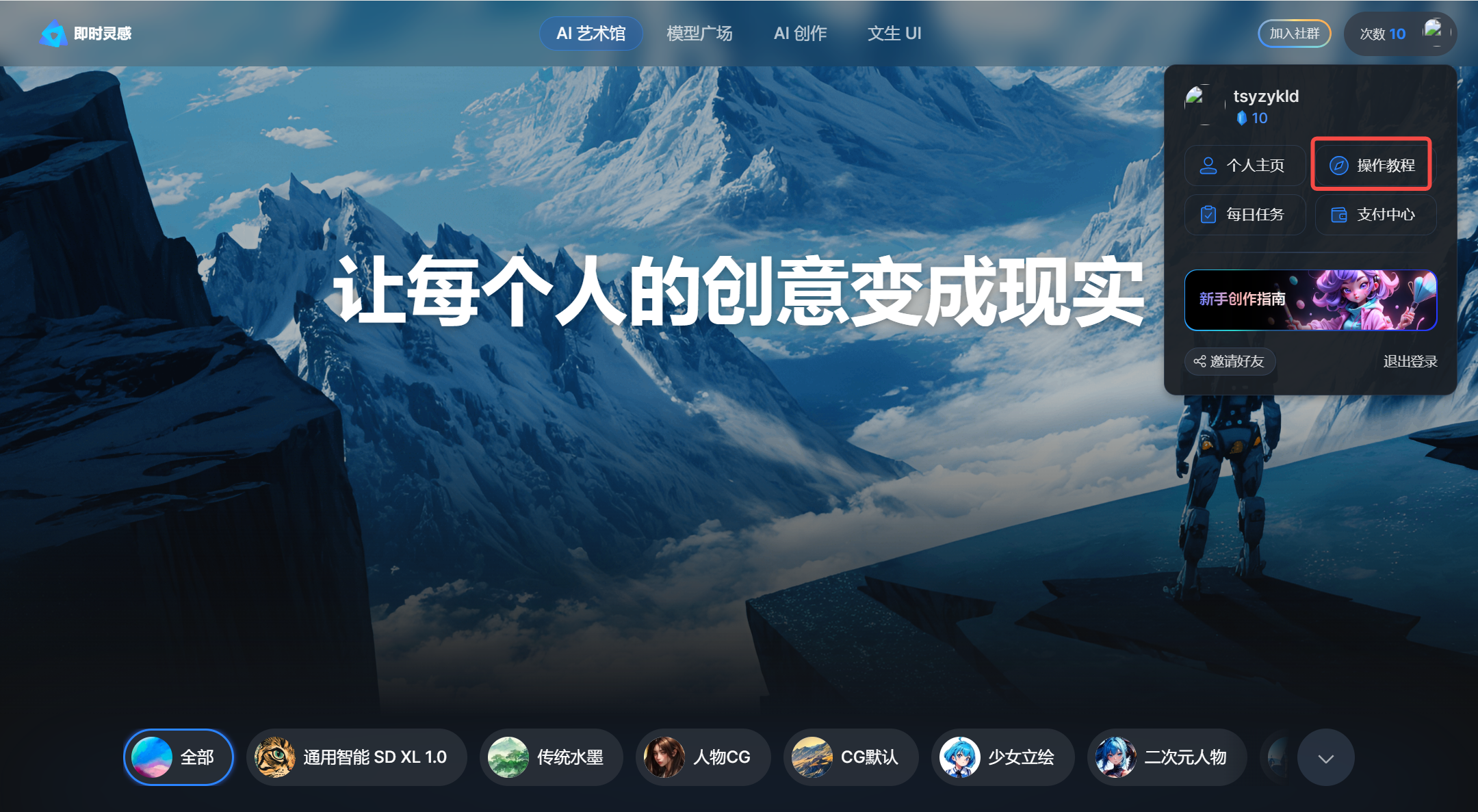
3、上传参考图像
在 AI 创作页面的文字输入框左侧,有一个图片样式的图标,点击可以上传本地图片使用图像控制功能。图像控制条件一共有 8 个,可以混合搭配使用,最多可以同时使用 3 种控制条件。人物姿势就是可以让自己绘制的图片主体人物动作与参考图,边缘识别可以用于提取图片线稿,景深效果能够增加画面的立体度。

4、参考已生成模板
在即时灵感的 AI 艺术馆中,由即时灵感用户自己绘制图片的作品全在这里分享哦!全部支持一键复制生成描述词,使用同款组合模型!我们其实可以在这里学习拆解优秀作品是怎样描述的,比如下面这个作品:人物(可爱的女孩)+ 外貌(穿着长裙、眼睛明媚)+ 场景(深林里)+ 其他描述(高质量、大师作品、迪士尼电影、8K),经过这样的练习,你一定能学会自己绘制图片的。
有时同款生成描述词生成的图片差别很大,这可能跟使用的模式有关,每种风格模型都有自己擅长和不擅长的内容,要基于我们对不同风格的了解去匹配不同的主题哦!

5、精绘图片
即时灵感 15 秒能够生成 4 张不同的图片,可以选取其中一张进行精绘,精绘之后的图片在分辨率和细节处理上都有很大的提升。精绘支持下载、发布到广场、选用为参考图,涂抹修改图片功能。在涂抹修改图片功能中,还可以局部调整、尺寸扩展、图层拆分!
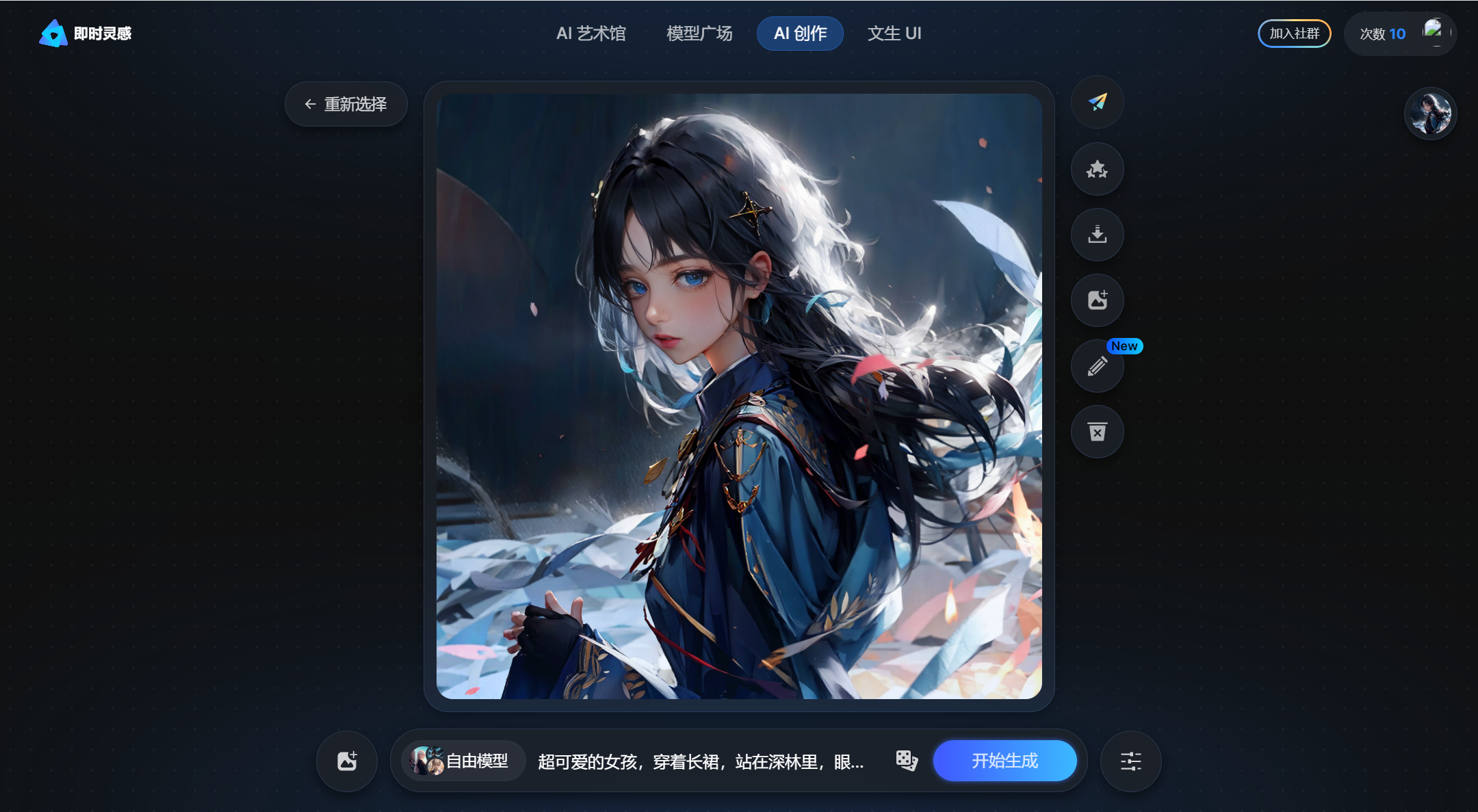
6、小结
今天全部内容到此结束啦!大家快去尝试一下使用 AI 工具即时灵感自己绘制图片吧!点击注册即时灵感!
点击图片使用自己绘制图片工具👇